Giải pháp FH301 Mã lỗi Forza Horizon 5
Mã lỗi FH301 mà người chơi Windows Forza Horizon 5 gặp phải có thể gặp phải do nhiều vấn đề. Nếu bạn đang gặp phải lỗi như vậy thì bài viết này sẽ là hướng dẫn cho bạn.

Lỗi "Please Update Your Graphics Driver" mà người chơi Forza Horizon 5 gặp phải có thể do nhiều nguyên nhân. Lỗi này vốn chỉ gặp trong hệ điều hành Windows nên có thể mang nhiều lỗi. Nếu bạn đang gặp phải một lỗi như vậy, bạn có thể dễ dàng tìm ra giải pháp bằng cách làm theo các gợi ý dưới đây. Để loại bỏ mã lỗi Forza Horizon 5 FH301, trước tiên chúng ta cần tìm hiểu nguyên nhân tại sao lại gặp phải lỗi như vậy. Sau đó, chúng tôi có thể tìm ra gốc rễ của lỗi và tìm ra giải pháp.
Tại sao tôi nhận được mã lỗi Forza Horizon 5 FH301?
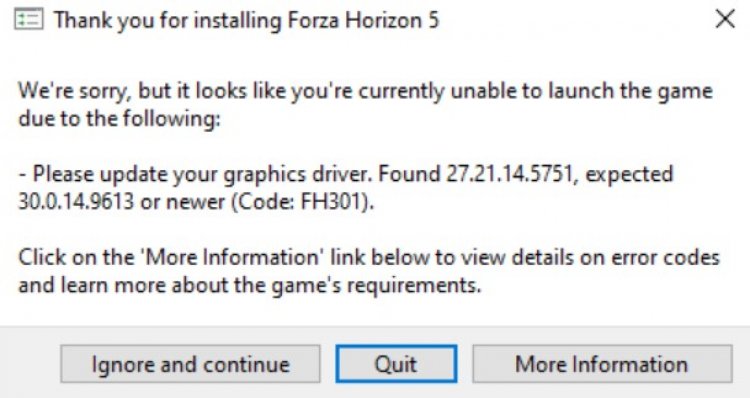
Nếu trình điều khiển đồ họa của bạn đã lỗi thời hoặc có vấn đề, rất có thể chúng ta sẽ gặp phải lỗi như vậy. Đối với điều này, chúng tôi có thể loại bỏ lỗi như vậy bằng cách cập nhật trình điều khiển đồ họa của chúng tôi theo cách thủ công hoặc với sự trợ giúp của chương trình tự động.
Cách khắc phục Mã lỗi Forza Horizon 5 FH301
Để loại bỏ hoàn toàn mã lỗi Forza Horizon 5 FH301, chúng tôi cần cập nhật trình điều khiển đồ họa của mình tự động hoặc thủ công. Đối với điều này;
1-) Cập nhật cạc đồ họa với sự trợ giúp của Trình quản lý thiết bị
Trước tiên, hãy thử cập nhật cạc đồ họa của chúng tôi theo cách thủ công.
- Nhấp chuột phải vào biểu tượng bắt đầu và nhấp vào Trình quản lý thiết bị.
- Nhấp vào Bộ điều hợp hiển thị, nhấp chuột phải vào cạc đồ họa của bạn và nhấp vào Cập nhật trình điều khiển.
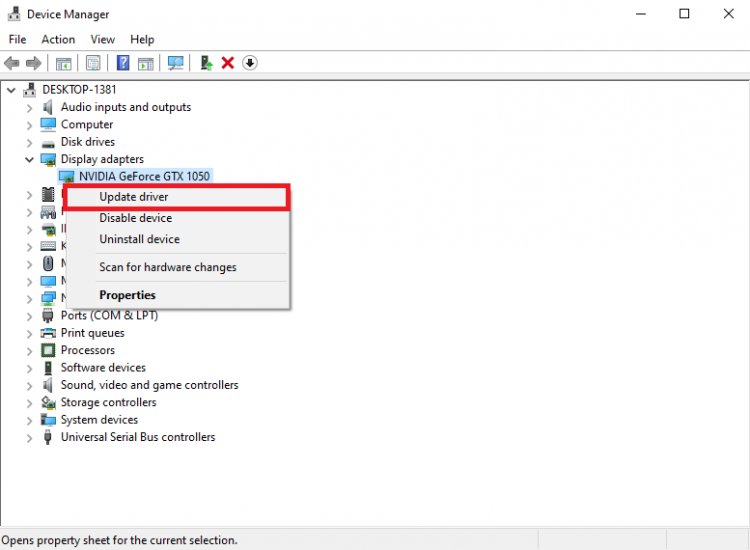
- Nhấp vào Tự động tìm kiếm trình điều khiển.
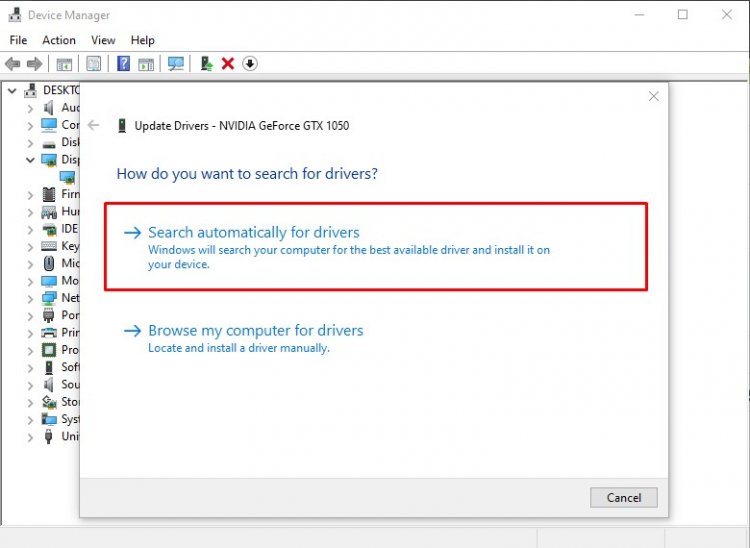
- Sau quá trình này, trình điều khiển đồ họa của bạn sẽ được cập nhật tự động. Nếu trình điều khiển đồ họa của bạn cho biết nó đã được cập nhật, hãy chuyển sang một phương pháp mới.
2-) Tự động cập nhật trình điều khiển đồ họa
Chúng tôi có thể giải quyết vấn đề này bằng cách tự động cập nhật trình điều khiển đồ họa với sự trợ giúp của một chương trình. Đối với điều này;
- Tải xuống Driver Booster.
- Mở chương trình Driver Booster mà bạn đã tải xuống.
- Sau quá trình này, nếu trình điều khiển đồ họa của bạn không được cập nhật, hãy cập nhật bằng cách nhấn nút QUÉT ở giữa.
Nếu sự cố vẫn tiếp diễn trong quá trình này, hãy chuyển sang phương pháp khác.
3-) Cập nhật trình điều khiển đồ họa bằng phần mềm
Chúng tôi hoàn toàn có thể loại bỏ vấn đề bằng cách cập nhật trình điều khiển đồ họa bạn đang sử dụng với sự trợ giúp của phần mềm. Đối với điều này;
Nếu bạn có một card đồ họa Nvidia;
- Tải xuống và mở trình cài đặt trình cập nhật trình điều khiển tự động Nvidia. Bấm chuột để tải xuống.
- Trên màn hình trình cài đặt mở ra, hãy chọn tùy chọn tự động và đợi nó cập nhật.
- Sau quá trình này, hãy khởi động lại máy tính của bạn và thử đăng nhập vào trò chơi.
Nếu bạn có một card đồ họa AMD;
- Tải xuống và mở trình cài đặt trình cập nhật trình điều khiển tự động AMD Bấm chuột để tải xuống.
- Trên màn hình trình cài đặt mở ra, hãy chọn tùy chọn tự động và đợi nó cập nhật.
- Sau quá trình này, hãy khởi động lại máy tính của bạn và thử đăng nhập vào trò chơi.
Nếu bạn có một card đồ họa Intel;
- Tải xuống và mở trình cài đặt trình cập nhật trình điều khiển tự động Intel. Bấm chuột để tải xuống.
- Trên màn hình trình cài đặt mở ra, hãy chọn tùy chọn tự động và đợi nó cập nhật.
- Sau quá trình này, hãy khởi động lại máy tính của bạn và thử đăng nhập vào trò chơi.
![Làm cách nào để khắc phục lỗi Máy chủ YouTube [400]?](https://www.hatauzmani.com/uploads/images/202403/image_380x226_65f1745c66570.jpg)

















